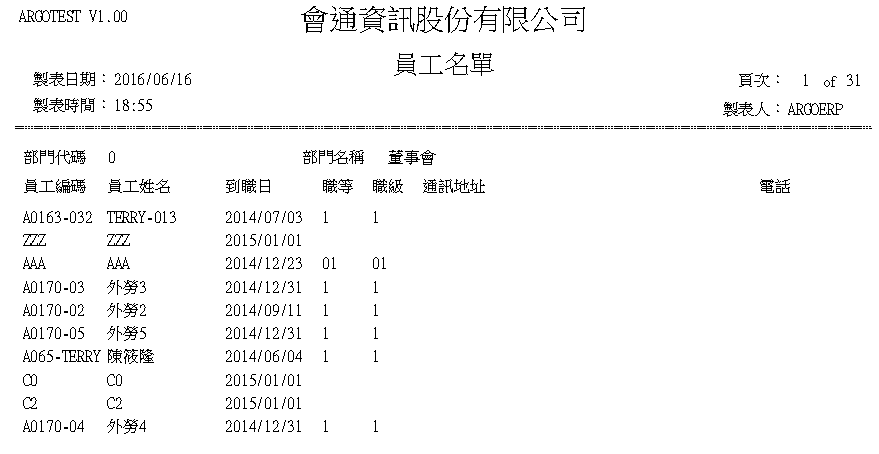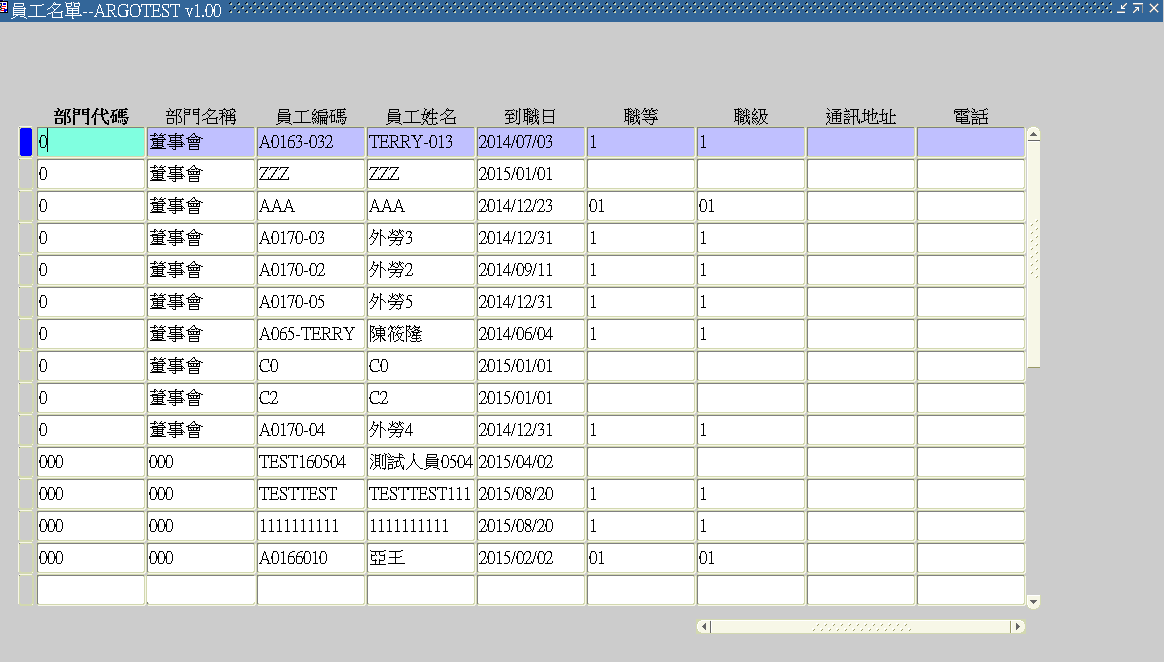今天為各位分享的是 ArgoERP 中 Form Call Report 開發技術分享。所謂的 Form Call Report 並非一個困難的技術,其核心就是透過一個表單,輸入參數按下製表按鈕後產出報表,供使用者使用。我們將建立一個員工清單表,以一個簡單的例子,帶領大家了解該技術如何建構。我們將 Form Call Report 分為三個部分解說:
- 建立資料庫 Procedure:接收表單傳出之參數值,進行資料撈取。
- 建構表單:建立欄位,也就是建立查詢的條件,讓使用者輸入值後作為參數傳出。
- 建立報表:接收表單傳入參數值後,呼叫資料庫之 Procedure 將撈取資料以報表方式產出。
建立資料庫 Procedure
在此階段我們可以設計程式內容,規劃參數條件等等。同時可於此決定要提供給使用者閱讀之資料,也就是欲呈現之資料庫欄位值。
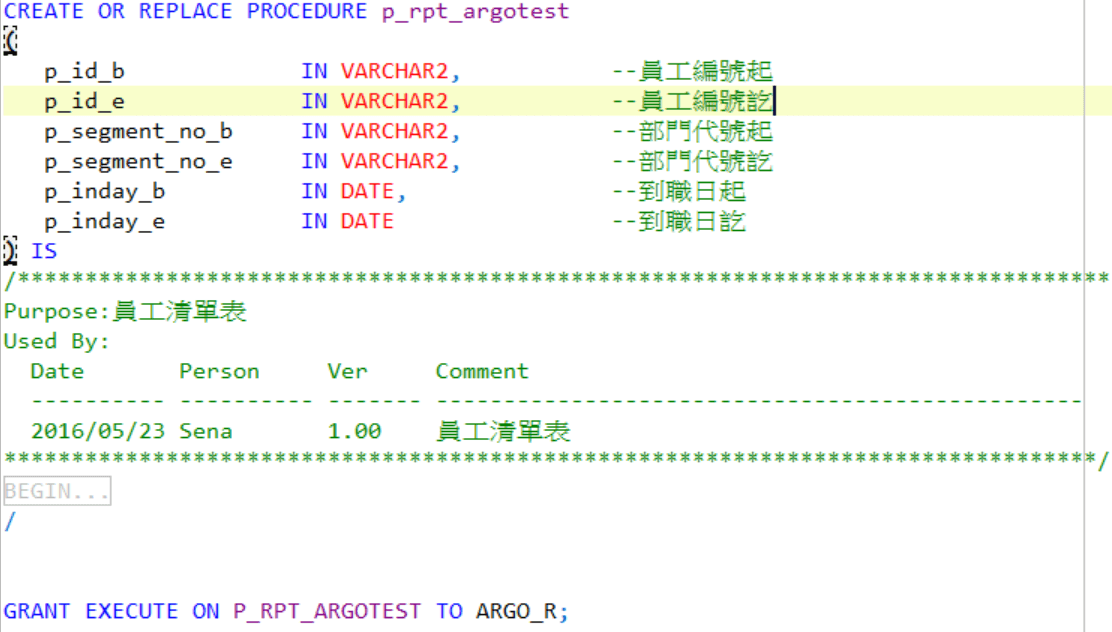
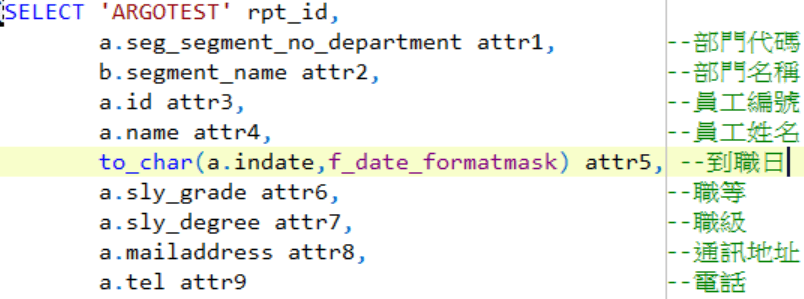
建構表單
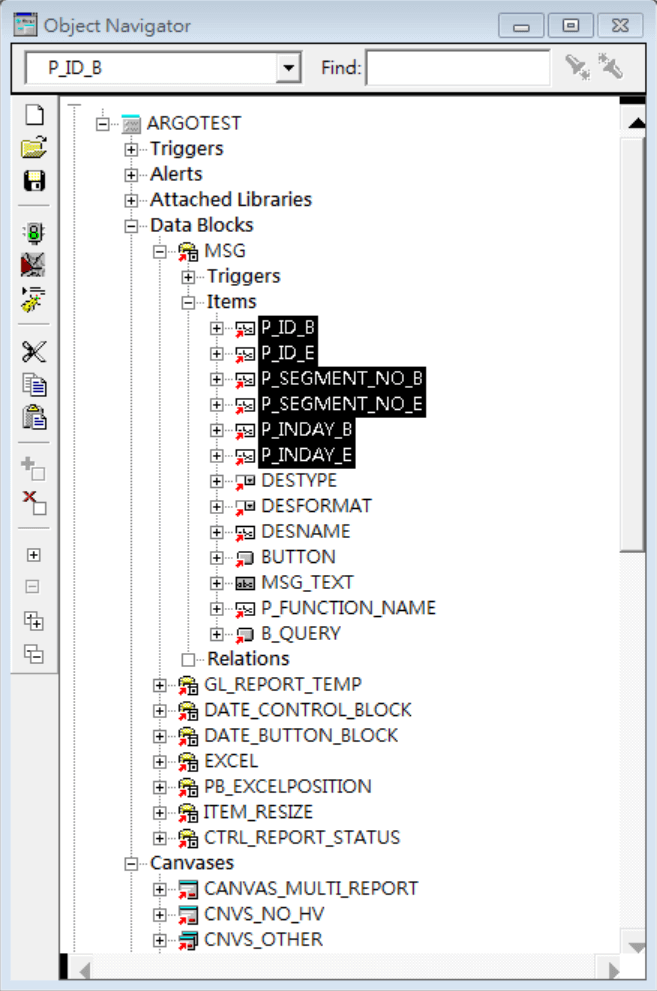
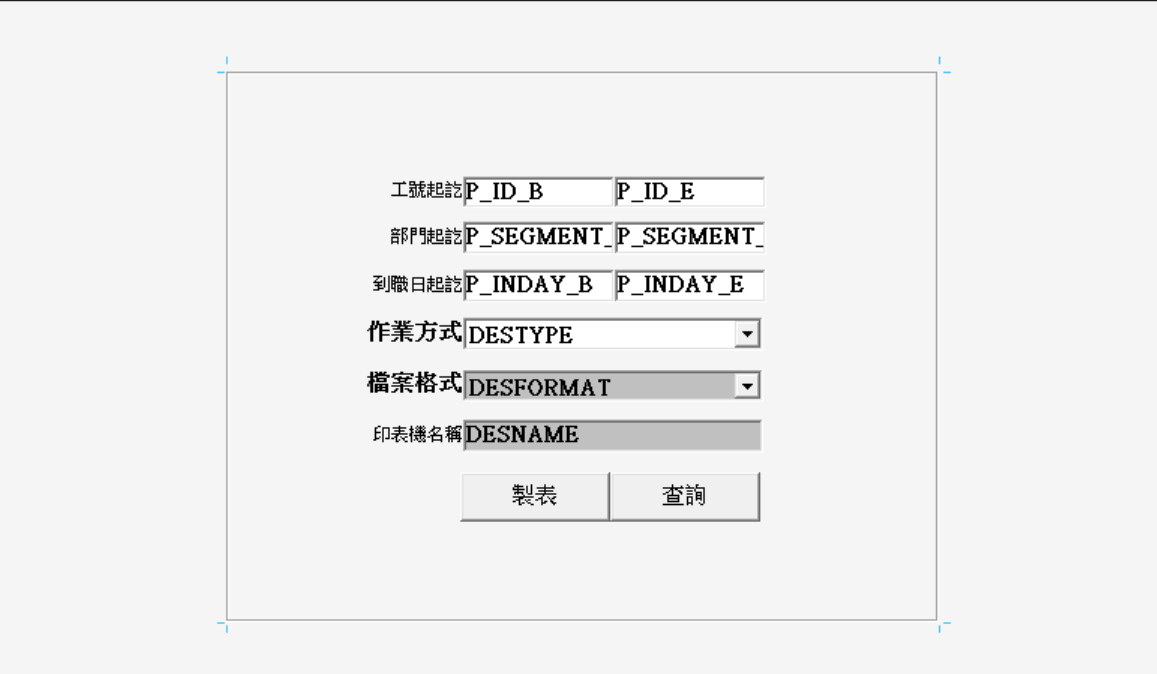
我們將提供使用者兩種閱讀資料方式,一種是透過製表產出實體報表閱讀,另一種是按下查詢,將條件範圍資料庫資料顯示在畫面上,以清單方式呈現。
為了方便使用者快速查詢,開發者可決定是否於欄位建立數值清單(LOVs)。可將使用者可輸入的條件範圍呈現於清單,以便使用者操作。
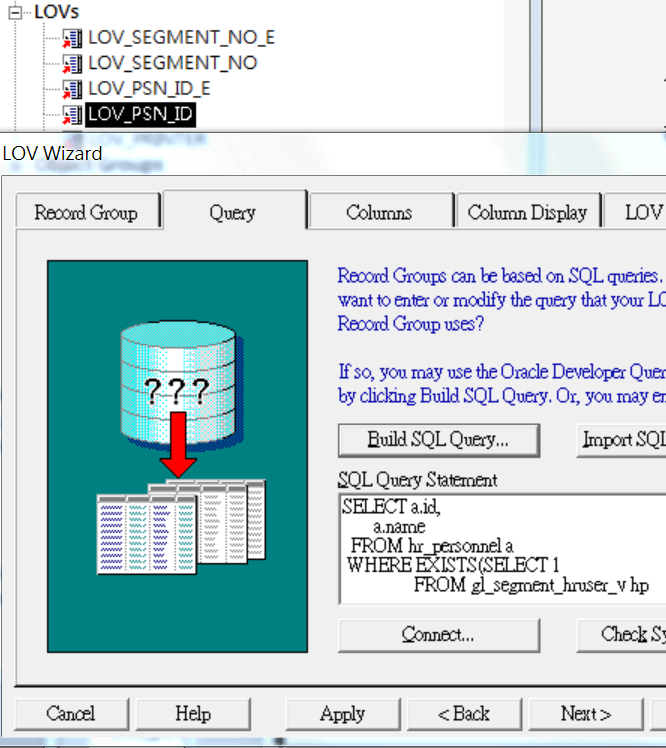
使用者畫面建立完成後,所有資料皆仰賴表單將參數傳給報表或是 Procedure,我們接下來便是要建立兩種按鈕參數傳遞的設定:

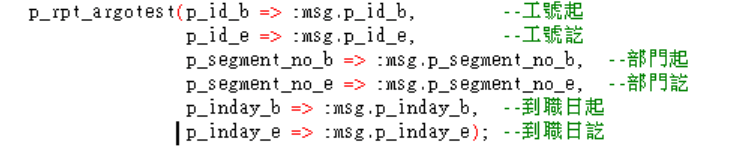
建立報表
我們打開 Report Builder 進行報表編輯,首先請是在 Data Model 的 User Parameters 建立參數承接於表單傳出數值。
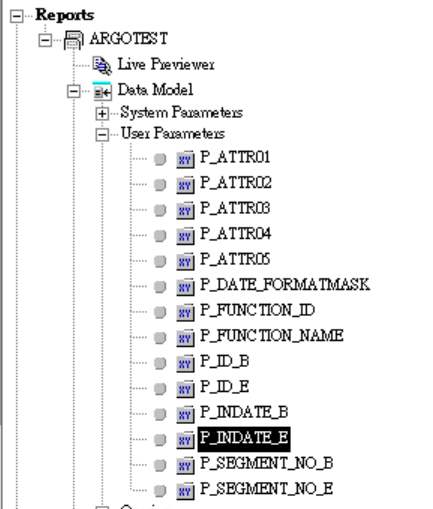
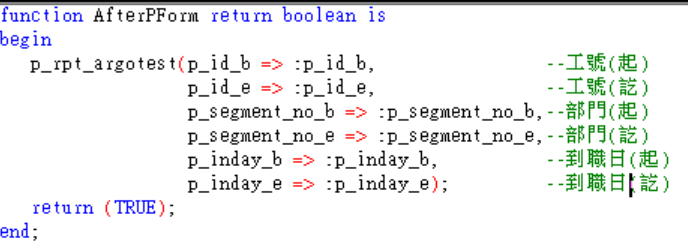
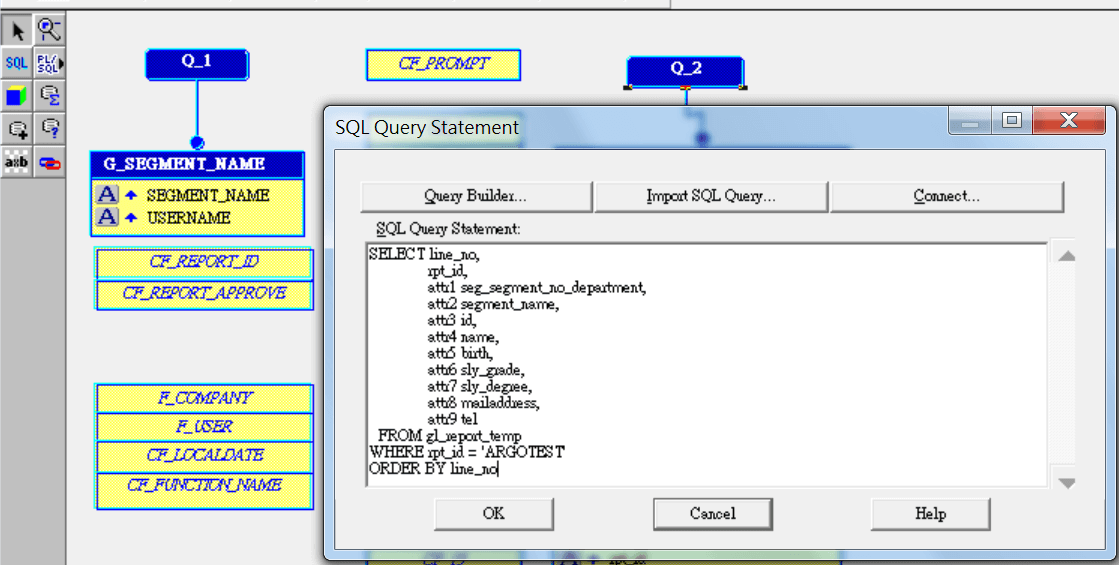
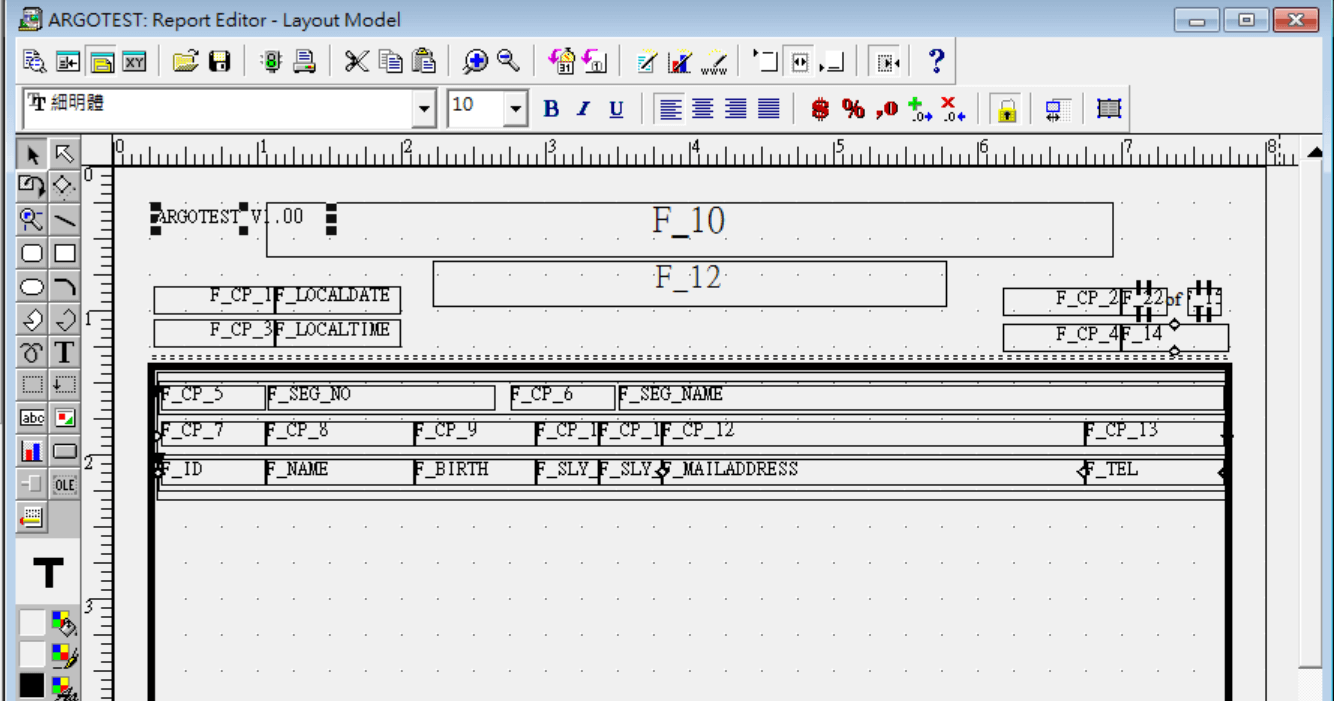
上述表單以及報表完成時,記得先進行程式編譯,完成之後就可以執行程式、輸入條件、閱讀資料了!